HDD Regenerator — что это такое, как установить и как использовать?
Одной из важных деталей любого ПК (персонального компьютера) являются НЖМД – накопители на жестких магнитных дисках. Именно на них хранятся файлы, программы и другие важные данные. Эти детали достаточно устойчивы, но, как и любые другие компоненты ПК, могут начать сбоить. В этом случае можно потерять важные данные и файлы, которые не имеют копий. И в этом случае понадобится HDD Regenerator.
Что такое HDD Regenerator и зачем она нужна?
HDD Regenerator – это программа, которая используется для восстановления поломанных секторов на жестких дисках. Ее принцип действия достаточно простой. Винчестер (другое название жесткого диска) – это герметичный корпус, внутри которого вращается ось с пластинами из алюминия в виде дисков. На магнитный слой этих вращающихся дисков и записывается информация. Однако из-за брака или внешних повреждений магнитный слой теряет свои свойства, а вместе с ними теряется и информация.
Как восстановить поврежденные сектора программой HDD Regenerator
HDD Regenerator способна находить участки с «испорченным» магнитным слоем. Как только программа их находит, она передает их местоположение Windows – операционной системе. Она в свою очередь переназначает сектора на НЖМД. Другими словами, запись информации будет осуществляться в обход «поломанных» секторов. Конечно, объем памяти жесткого диска несколько уменьшится.
Но зато информация не будет теряться, да и снизится количество ошибок в процессе работы за ПК.
Преимущества HDD Regenerator
- легко использовать даже людям, которые с ПК на «Вы»;
- можно запустить практически с любого внешнего носителя;
- хорошие итоги работы программы – отсутствие ошибок и потери информации;
- быстро выполняет свою работу;
- практически не нагружает ПК – можно запустить даже на слабых компьютерах.
Недостатки HDD Regenerator
Отрицательные стороны программы:
- отсутствие русского языка – в нашей статье есть подробные инструкции со скриншотами;
- после «лечения» НЖМД снижается объем памяти, но это характерно для всех подобных программ.
Как установить HDD Regenerator на свой ПК?
HDD Regenerator устанавливается на персональный компьютер точно так же, как и любая другая программа. Для этого необходимо:
- Скачать инсталлятор и запустить его двойным нажатием левой кнопки мыши.
- Подождать загрузки окна установки, после чего нажать кнопку «Next».
- Поставить флажок напротив надписи «I accept…», предварительно ознакомившись с лицензией программы.
- Нажать «Next», после чего выбрать необходимый путь установки программы, затем вновь кликнуть по «Next».
- Подождать, пока программа HDD Regenerator установится на ПК, после чего нажать кнопку «Finish».
После этого программа появится на рабочем столе, а также ее можно будет найти в папке, которую вы указали в шаге №4. А значит, теперь HDD Regenerator можно запустить и начать использовать ее по прямому назначению.
Как запустить HDD Regenerator?
Чтобы запустить процесс «реабилитации» жесткого диска, необходимо включить программу и настроить ее. Запуск HDD Regenerator можно осуществить несколькими способами: через Windows, при помощи загрузочной флэшки или CD/DVD диска. Рассмотрим каждый способ работы с этой программы более подробно с пошаговыми инструкциями и скриншотами.
Запуск HDD Regenerator через Windows
Программа уже должна быть скачена и установлена на персональный компьютер, жесткий диск которого необходимо «подлатать». Чтобы запустить процесс восстановления НЖМД, необходимо следовать этой пошаговой инструкции:
- Запустить программу двойным нажатием левой кнопкой мыши.
- Появится окно программы, в котором необходимо навести мышку на «Regeneration».
- Появится подменю, в котором нужно кликнуть на первый пункт «Start Process under Windows».
- Появится окно с перечнем активных жестких дисков на этом ПК, необходимо нажать два раза левой кнопкой мыши по тому винчестеру, который необходимо «подлечить».
- Выбранный НЖМД переместится в поле «Processing», после чего появится окно с командной строкой.
В этой командной строке можно указывать необходимые действия или выбирать функции, которые программа должна выполнить.
Запуск HDD Regenerator через загрузочную флэшку или загрузочный диск
Этот способ необходим в тех случаях, когда жесткий диск на компьютере сильно поврежден. В таком случае программа устанавливается на другой девайс, а затем загружается на флэшку или диск. После этого переносное устройство необходимо соединить с ПК, на котором следует починить НЖМД, и запустить DOS-интерфейс.
Установить HDD Regenerator на загрузочную флэшку можно следующим способом:
- Запустить программу двойным нажатием левой кнопкой мыши.
- Нажать кнопку «Bootable USB Flash» и дождаться появление нового окна.
- Появится список активных флэшек, нужно выбрать одну из них и нажать «Ок».
- Подтвердить прочтение информации и дождаться окончания загрузки.
Если же используете загрузочный диск, то принцип тот же. Только на 2-ом шаге необходимо нажать кнопку «Bootable CD/DVD». А затем делать все то же самое: выбрать необходимый диск, определиться со скоростью передачи данных (выбирайте наименьшую) и дождаться завершения загрузки. После этого флэшку или диск можно использовать на другом ПК.
Как работать с HDD Regenerator?
Для начала ее необходимо запустить, сделав двойное нажатие по иконке на рабочем столе или установив флэшку/диск в ПК и запустив DOS-интерфейс. HDD Regenerator может выполнять несколько функций: быстрое выявление сломанных блоков, сканирование и удаление проблем, регенерация поверхности жесткого диска. Рассмотрим каждый пункт более подробно с пошаговыми инструкциями.
Быстрое выявление сломанных блоков
Чтобы выполнить быстрое выявление сломанных блоков при помощи HDD Regenerator, необходимо:
- Запустить программу одним из описанных выше способов.
- В появившемся окне выбрать первый пункт «Prescan».
- На следующем окне выбрать «Start Sector 0».
- Нажать «Enter» для старта.
Программа начнет сканирование жесткого диска. Этот процесс долгий, поэтому придется запастись терпением. В конце высветятся результаты сканинга.
Сканирование и удаление проблем
Если необходимо просканировать и устранить найденные проблемы при помощи HDD Regenerator, то следует выполнить следующие действия:
- Запустить программу одним из описанных выше способов.
- Нажать кнопку «Normal Scan», а затем выбрать пункт первый.
- Выбрать пункт «Start Sector 0» (если уже известно, какие сектора нужно «подлечить», то выбрать «Set Start/End Sectors Manually» и затем указать поврежденные блоки).
- Нажать «Enter» для старта.
Сканирование и удаление процесс – еще более длительный процесс, поэтому не стоит беспокоиться, если будет длиться несколько часов. Восстановленные секторы по завершению на экране будут отображены буквой «R».
Регенерация поверхности жесткого диска
В этом случае идет восстановление всей поверхности (в том числе и не поврежденной) жесткого диска при помощи перемагничивания. Для запуска этого процесса необходимо:
- Запустить программу одним из описанных выше способов.
- Нажать кнопку «Normal Scan», а затем кликнуть по третьему пункту в новом окне.
- Выбрать сектора, которые необходимо регенерировать.
- Нажать кнопку «С» для старта.
Стоит отметить, что регенерация всей поверхности жесткого диска занимает десятки часов. Поэтому рекомендуется выбирать только поврежденные сектора, которые можно найти при помощи быстрого сканинга. Перед стартом функции регенерации рекомендуется сделать резервную копию данных, если сектора НЖМД повреждены не полностью.
Резюмируя
HDD Regenerator – это полезная программа для восстановления жесткого диска на персональном компьютере. При помощи нее можно быстро выявить «битые» сектора и регенерировать их. Можно запустить процесс восстановления и всей поверхности, в том числе и целых блоков. Однако реализация этой функции занимает несколько десятков часов, как правило, больше суток.
Источник: ican-rc.ru
Что за программа HDD Regenerator и как ей пользоваться
Компоненты компьютера не вечны, так же, как и операционная система (ОС). Периодически ее необходимо переустанавливать, жесткий диск проверять на битые сектора и регенерировать его. Для таких целей можно использовать специальную программу HDD Regenerator.
Что за программа, зачем используется
HDD Regenerator — это специальное программное обеспечение, функционал которого очень обширен. С помощью этой утилиты пользователи могут создавать загрузочные флешки и диски для запуска приложения без загрузки системы, проверять винчестер на наличие битых секторов и проводить его регенерацию.
Помимо этого, приложение может проводить диагностику, тестирование устройства и искать Bad блоки. Создатели программы (ПО) в первую очередь позиционируют приложение, как специальный инструмент именно для восстановления жесткого диска. Для этого применяется особая технология перемагничивания.
Установка приложения
Для того, чтобы воспользоваться функционалом приложения необходимо ее скачать и установить. Это делается по следующей схеме:

- Перейти на официальный сайт производителя приложения. Именно на главной странице всегда доступна самая последняя версия для скачивания.
- Нажать на кнопку “Скачать” и дождаться окончания процесса загрузки.
- После того, как приложение будет установлено на устройство, значок приложения появится на рабочем столе. Также ПО сразу же добавится в автозапуск и будет отслеживать состояние накопителей.
Варианты запуска
Запускать программу можно несколькими способами. Каждый метод используется в определенном случае, когда другой не может быть применим.
Windows
Этот способ самый простой, так как ОС нормально функционирует и позволяет установить ПО без проблем. Запускается утилита следующим образом:
- Нужно кликнуть на иконку приложения на рабочем столе. Также можно зайти в трей и открыт приложение из меню.

- Сразу же откроется главное окно программы.

- Открытие окна с основными функциями происходит по нажатию Regeneration – Start process under Windows.

- Появится окошко с отображением всех жестких дисков, что присутствуют в системе.

- Если кликнуть на диск, то он переместится в верхнее окно. Также откроется поле для ввода команд, в котором возможно выбрать функции.
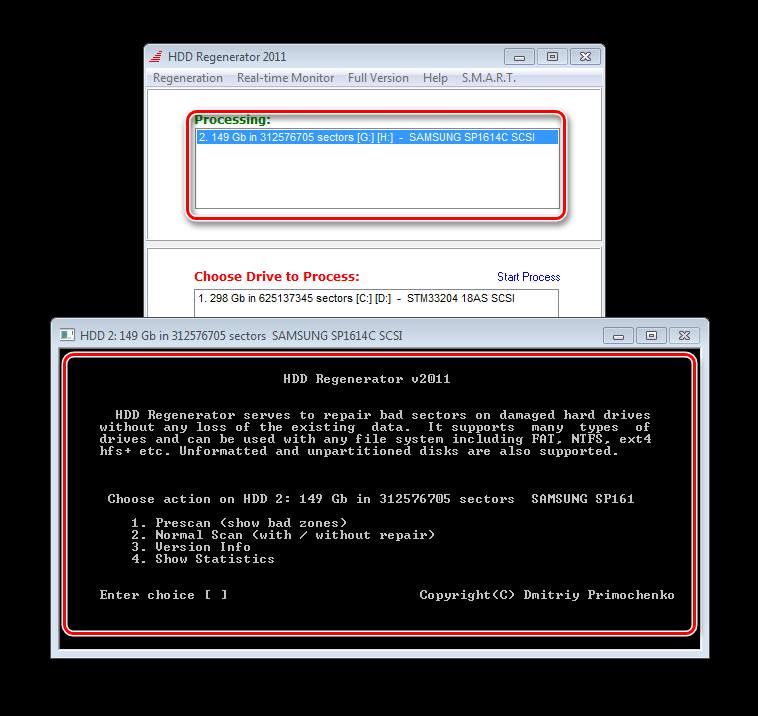
Как пользоваться программой WinSetupFromUSB
Загрузочная флешка
Такой способ запуска HDD Regenerator 2011 подойдет в случае, когда винчестер только один и очень сильно поврежден. Также загрузочная флешка может использоваться для диагностики и других устройств без предварительной установки программы. Создаётся она следующим образом:
- Необходимо открыть главное окно утилиты и кликнуть на Bootable USB Flash.

- После чего откроется окно, в котором необходимо выбрать накопитель для загрузки. Важно вставить флешку заранее.

- Программа предупредит, что все файлы с накопителя будут стерты.

- После завершения процесса требуется перезагрузить компьютер и вынуть флешку из гнезда.

Чтобы в дальнем использовать загрузку с флешки, требуется настроить в БИОСЕ загрузку устройства с накопителя.
Загрузочный диск
Если на ПК отсутствуют порты для флешек, можно использовать загрузочный диск с программой. Делается он примерно так же, как и флешка:
- Открыть главное окно утилиты и кликнуть на BootableCD/DVD.

- В другом окне нужно выбрать привод.

- После чего требуется определиться со скоростью записи. Для лучшего качества нужно выбрать самую маленькую.

- Когда запись окончится, требуется перезагрузить компьютер.

Так же, как и в случае с флешкой для запуска приложения с диска необходимо настроить запуск устройства в БИОСе.
Как пользоваться
Использовать программу можно по-разному. Ее функции обширны, но несмотря на это само приложение достаточно простое для использования рядовым пользователем.
Процедур использования идентична и для работы в Windows и для загрузки с накопителей из под DOS. Отличие только в интерфейсе для запуска основных возможностей приложения.
Тестирование S.M.A.R.T.
Перед тем, как перейти к непосредственному ремонту винчестера требуется пройти тестирование. Для этого нужно:

- Открыть программу.
- На верхней панели главного окна кликнуть по инструменту S.M.A.R.T.
- Дождаться окончания процесса. После чего появится окно со всей информацией.
Приложение Ubank – все финансовые операции в одном приложении
Диагностика и поиск Bad блоков
Диагностика происходит следующим образом:
- После того, как пользователь определился с диском для сканирования появится окно с режимами работы приложения.

- Чтобы произвести быстрое сканирование необходимо выбрать первый вариант. Для этого необходимо нажать единицу на клавиатуре.

- Дальше требуется запустить сканирование определенного диапазона секторов таким же образом. Рекомендуется делать полное сканирование диска.
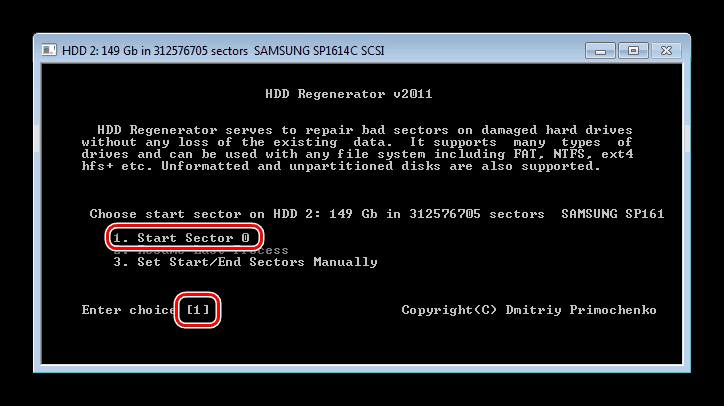
- После нажатия кнопки “Enter” процесс будет запущен.

- В ходе работы программа будет отмечать неполадки буквой В прямо на ленте прогресса.
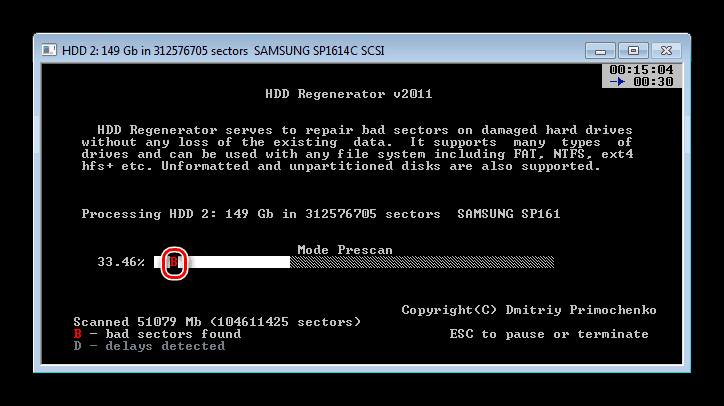
- По окончанию действия появится окно с результатами проверки.
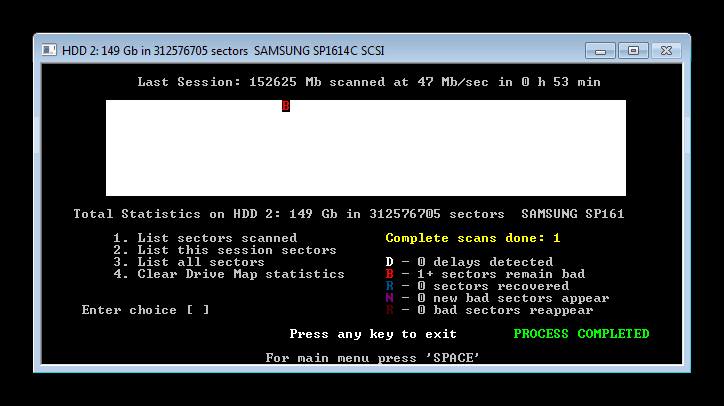
- Для более обширных сведений требуется перейти в пункт 1.

Сканирование жесткого диска с восстановлением
Полное сканирование и устранение проблем в HDD Регенератор делается по такой схеме:
- В окне после выбора диска выбрать режим работы Normal Scan (цифра 2).
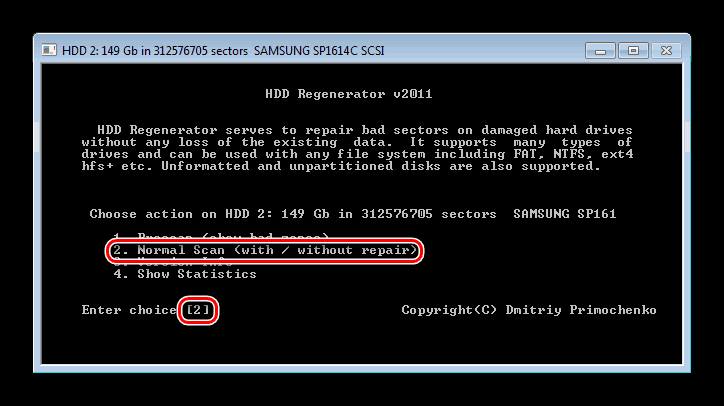
- После чего выбрать глубокое сканирование (цифра 1).
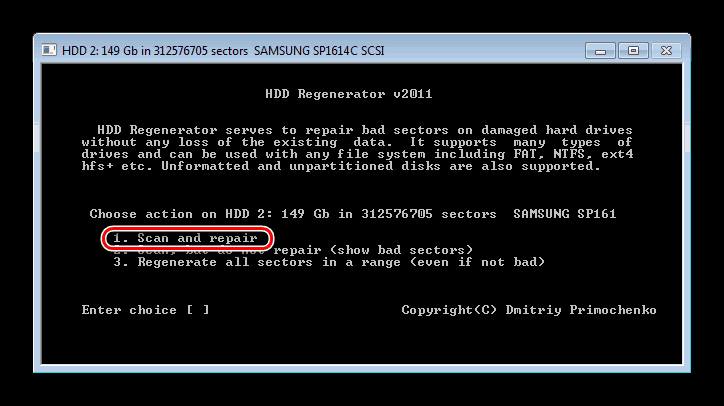
- Для экономии времени выбрать SetStart/End (третий пункт). В таком случае можно задать диапазон с битыми секторами, которые были обнаружены при быстрой диагностике.
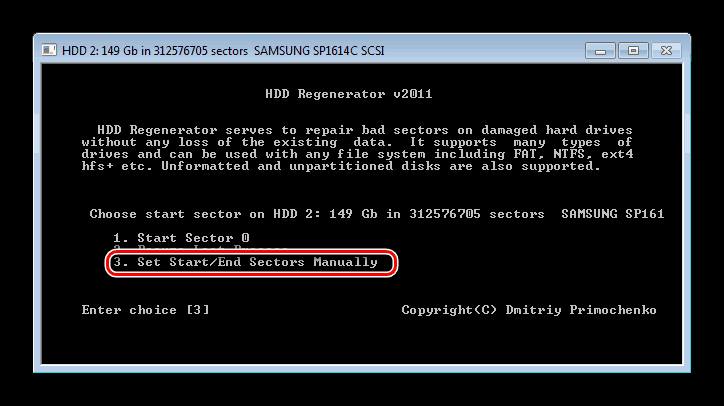
- Диапазон задается стрелочками.

- После клика на кнопку “Enter” начнется процесс сканирования.
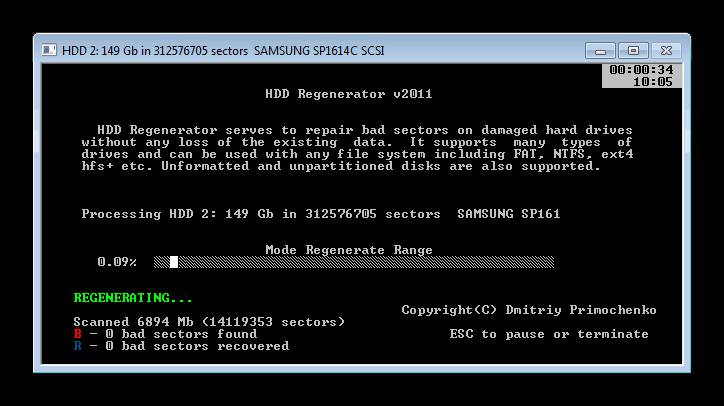
- По завершению программа покажет результаты. Зелеными буквами будут отображены восстановленные сектора.

Регенерация жесткого диска
Восстановление жесткого диска происходит при помощи использования особой технологии перемагничивания. Для запуска этой функции необходимо сделать следующее:
- В главном окне нужно выбрать второй пункт. А в следующем Regenerateall (Цифра 3).
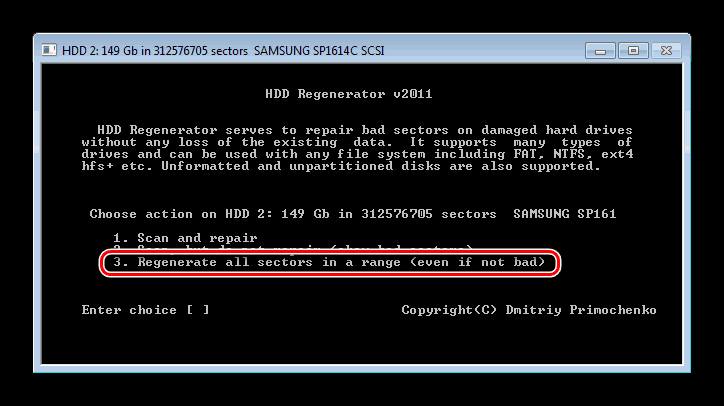
- После чего требуется выбрать диапазон секторов для восстановления. Если диск повреждён не сильно, то рекомендуется воспользоваться предыдущим способом. А если повреждения существенны, то нужно выбирать полное сканирование. Но стоит понимать, что оно потребует много времени, около 10 часов (зависит от объема винчестера).
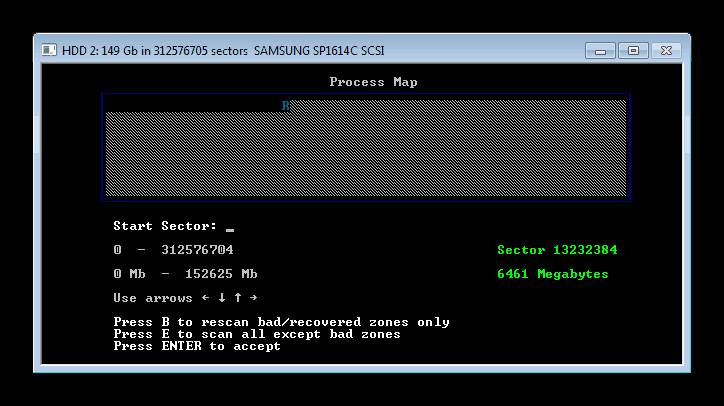
- Если к файлам на диске есть хоть частичный доступ, то перед сканированием их нужно скопировать на другой сторонний носитель. В противном случае все будет потеряно.

- Для запуска процесса регенерации диска нужно кликнуть на клавишу С на клавиатуре.
Сохранение фотографий в LightRoom – экспорт после обработки и его настройки
Запуск с загрузочного носителя
Для того, чтобы запустить программу с загрузочного носителя, требуется сделать следующее:
- Перезагрузить компьютер и войти в БИОС способом для своей версии базового инструмента ввода-вывода.
- В главном окне перейти в раздел IntegratedPeripherals. В BIOSe переход осуществляется стрелками на клавиатуре.

- Проверить что порты для флешки включены.

- Далее перейти в Advanced BIOS Features.
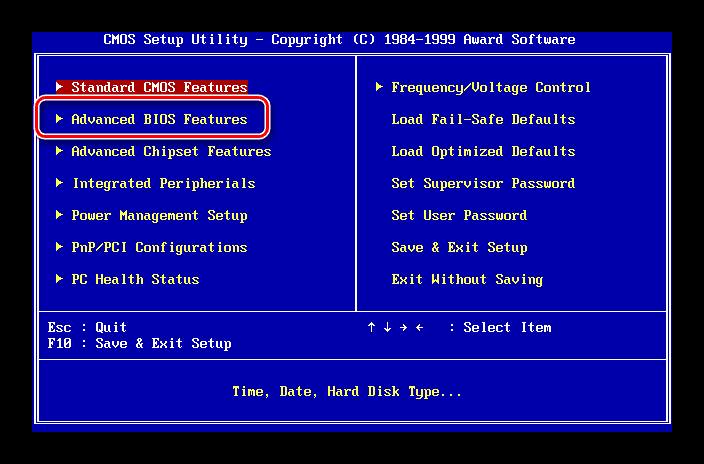
- Зайти в подраздел Hard Disk Boot Priority.
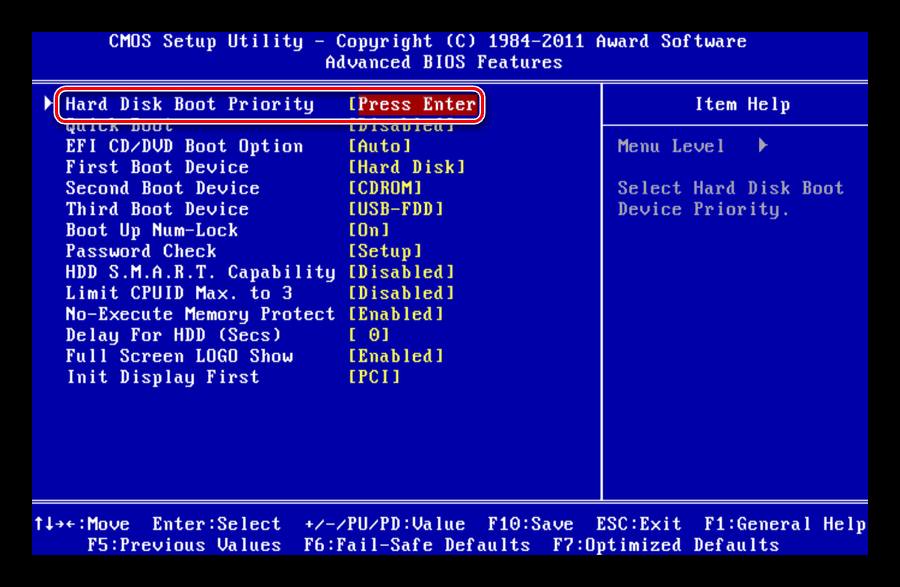
- С помощью стрелок переместить флешку на первое место в списке.

Остается только вернуться обратно в главное меню и сохранить изменения. Благодаря внесенным правкам при запуске компьютера начнет загружаться в первую очередь флешка. Такую функцию используют достаточно часто при переустановке Виндовс со стороннего носителя.
После того, как все необходимые действия будут выполнены, нужно вернуть загрузку в нормальный режим аналогичным способом.
Источник: composs.ru
HDD Regenerator: функционал и использование возможностей программы
Среди всех возможных способов хранения данных, несмотря на их большое разнообразие, жёсткий диск и сегодня не теряет своей популярности. Не каждый рискнёт заливать в облако важные сведения, какими бы заманчивыми не казались условия использования сервиса, внешние носители также не всегда подходят под определённые задачи, многие пользователи предпочитают хранить личную информацию на внутренних накопителях ввиду надёжности устройств.
При этом и HDD подвержены неисправностям, что во многих случаях провоцирует сбои в работе операционной системы, установленной на диске, или отсутствие доступа к пользовательским данным. Ни тот, ни другой варианты неприемлемы, поэтому вопрос требует немедленного решения. В случае полного отказа жёсткого диска всё проще, его необходимо будет заменить, но чаще всего пользователи сталкиваются с проблемой битых секторов, которые не считываются. Для диагностики и восстановления винчестера используется специализированный софт. Одно из наиболее удачных программных решений – HDD Regenerator.

Для чего нужна программа
Приложение HDD Regenerator является простым и эффективным инструментом восстановления сбойных секторов и поверхности магнитного жёсткого диска. Софт использует специальный алгоритм перемагничивания поверхности, при этом структура данных, записанных на диске, остаётся прежней. Винчестер или Hard Disk Drive, являясь механическим устройством, состоящим из нескольких круглых пластин, электропривода и головки считывания/записи информации, со временем изнашивается. Диски, изготовленные из магнитного материала, на который наносится информация, в процессе работы HDD вращаются на высокой скорости, а головка движется над их поверхностью, выполняя обработку данных. В случае, когда некоторые участки потеряли свои свойства, запись на них становится невозможной, а считывание ранее записанных файлов не осуществляется.
Программа HDD Regenerator может обнаруживать повреждённые области на диске и восстанавливать. При выявлении неисправимых ошибок секторов задача заключается в переназначении адреса сбойной ячейки памяти (присваивается одно из зарезервированных значений). Таким образом, запись не будет осуществляться на битые секторы, что немного уменьшит размер жёсткого диска, но и снизит вероятность ошибок. В ходе глубокого сканирования софт обнаруживает и устраняет проблемы с поверхностью, с помощью HDD Regenerator выполняется полная регенерация поверхности путём использования алгоритма перемагничивания. Использовать приложение можно также для диагностики цифровых носителей (USB-флешек, карт памяти, SSD и пр.).
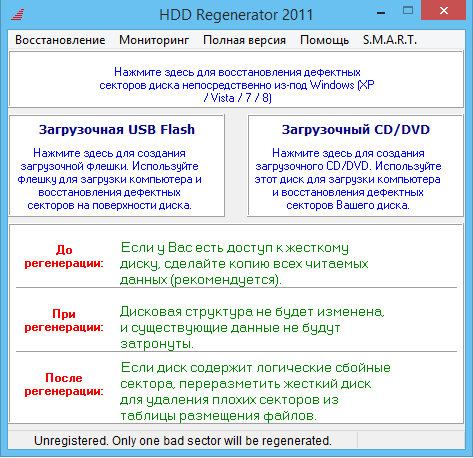
Основные функции программы
Софт отличается тем, что сканирование выполняется на физическом уровне, что обеспечивает взаимодействие с нераспознанными, неформатированными HDD и всеми популярными файловыми системами. На носителе, подлежащем восстановлению, сохраняются все имеющиеся данные. После установки софта доступна возможность создания загрузочного CD/DVD или флешки, с целью применения в случае невозможности загрузки операционной системы. Разработчиком с каждым обновлением совершенствуется функционал продукта, последняя версия HDD Regenerator 2018 предлагает всестороннюю диагностику и восстановление винчестера. Основными возможностями программы являются:
- Низкоуровневый доступ для диагностики физической поверхности HDD.
- Обнаружение и лечение битых секторов, проверка на наличие ошибок и их исправление в автоматическом режиме.
- Выявление физических повреждений поверхности HDD, устранение обнаруженных проблем, регенерация методом перемагничивания.
- Возможность приостановить процесс восстановления при необходимости.
- Мониторинг состояния жёсткого диска в реальном времени, оповещения об изменениях.
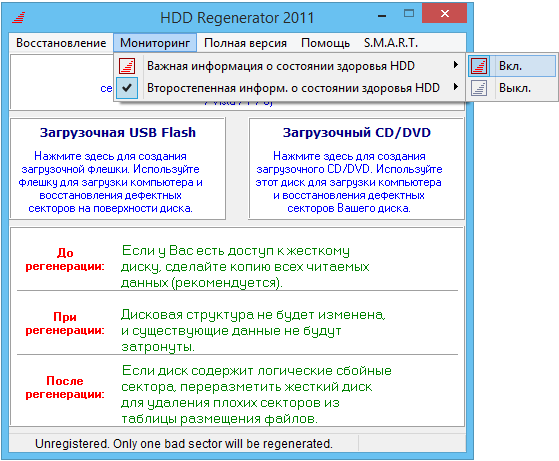
- Функция S.M.A.R.T позволяет оценить текущее состояние HDD, время работы и пр.
- Вывод информации о HDD (общие характеристики, температура, устройства, степень фрагментации и прочие данные).
- Подробная статистика выполненных процедур.
- Создание загрузочного носителя для применения в тех ситуациях, когда вследствие проблем с HDD невозможно загружать систему. При запуске с накопителя старт и функционирование программы осуществляются в режиме DOS.
- Возможность работы в Windows-среде, независимо от версии ОС (начиная с XP).
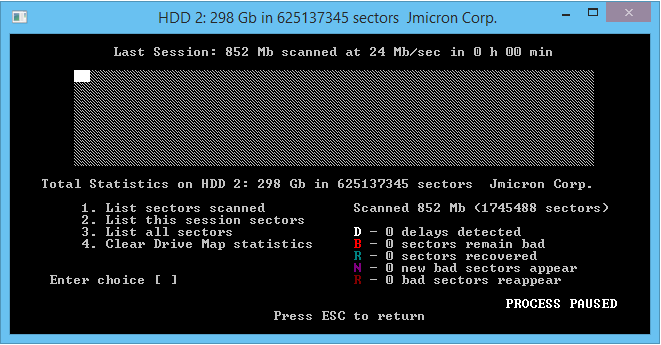
Пользоваться программой любой из версий, будь то HDD Regenerator 2011, 2016-2017 или 2018 просто. Скачать софт можно в условно бесплатном варианте, но для использования всех возможностей необходима активация. При наличии лицензионного ключа HDD Regenerator пользователю будет доступен полный функционал на неограниченный срок. Программа HDD Regenerator имеет удобный и понятный интерфейс, неперегруженный многочисленными подменю и лишними элементами, поддерживается русский язык, функционал прост в освоении, что позволяет пользоваться инструментом даже малоопытному пользователю.
Установка HDD Regenerator
Чтобы воспользоваться возможностями софта, запуская его с флешки или в среде Windows, для начала нужно скачать дистрибутив и установить HDD Regenerator на компьютер. Ключ и русификатор идут в архиве вместе с инсталлятором. В целом, процедура аналогична инсталляции любого другого ПО, поэтому сложностей с этим не возникает. Выполняем следующие действия:
- Скачиваем программу и запускаем инсталлятор.
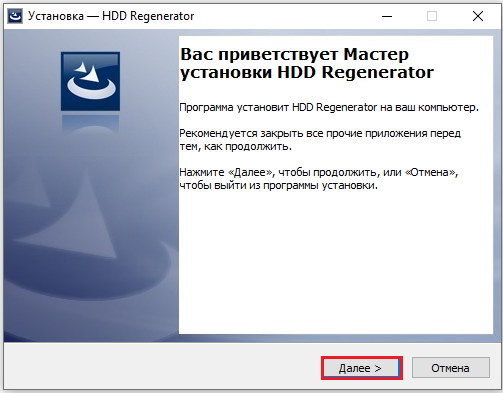
- Мастер установки подготовит приложение к инсталляции, после чего нажатием кнопки «Next» начинаем процедуру.
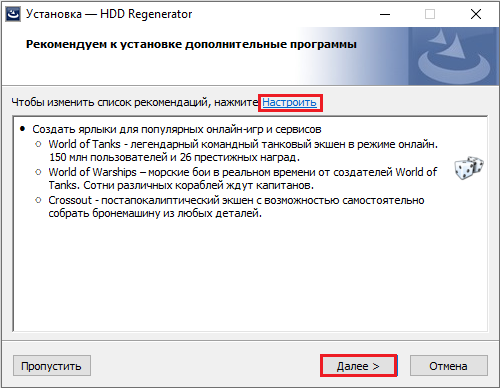
- Соглашаемся с условиями, отметив нужный пункт, и жмём «Next».
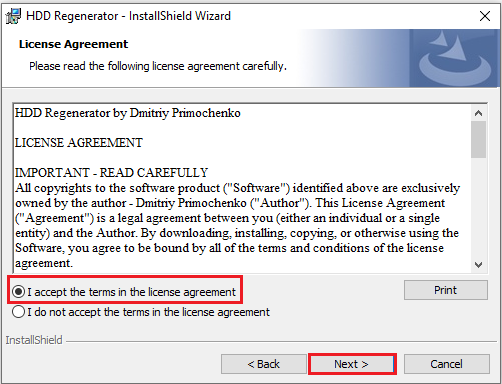
- По умолчанию программа будет устанавливаться в папку Program Files, расположенную на системном диске, при желании путь установки можно изменить, указав другую директорию. Жмём «Next» и ожидаем выполнения процедуры.
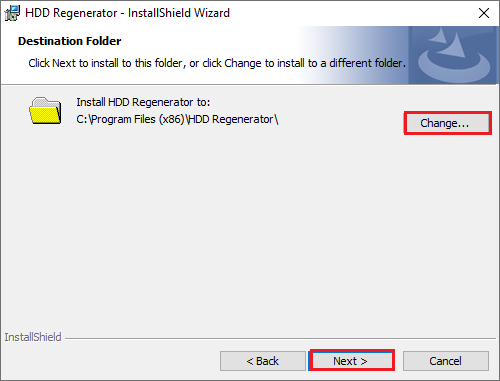
- Если поставить галочку в пункте «Launch the program», программа запустится при нажатии кнопки «Finish». На рабочем столе также появится иконка приложения.
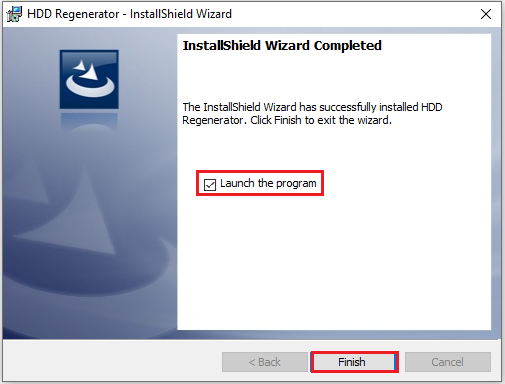
Запустить HDD Regenerator можно прямо из среды Windows или записать на внешний накопитель для запуска с него.
Как пользоваться HDD Regenerator
Благодаря понятному интерфейсу, не обременённому множеством настроек, и удобной системе навигации работать с программой несложно даже без русификатора. Есть несколько вариантов запуска софта: с ярлыка на рабочем столе, с флешки или оптического диска. Рассмотрим подробнее, как правильно пользоваться программой HDD Regenerator. Интерфейс предлагает несколько вкладок, при переходе на каждую из них доступны функции, позволяющие проверить и восстановить жёсткий диск, а также записать софт на носитель.
Тестирование S.M.A.R.T
Технология позволяет диагностировать HDD, что следует выполнять перед процедурой восстановления. Вполне возможно, что жёсткий диск полностью исправен и причина ошибок операционной системы или других программных проблем совсем не в нём. Для этого идём в раздел S.M.A.R.T, программа проанализирует состояние HDD и выведет на экран информацию о работоспособности винчестера. Если в статусе вы увидите состояние, отличающееся от «Ок», то потребуется выполнить процедуру восстановления.
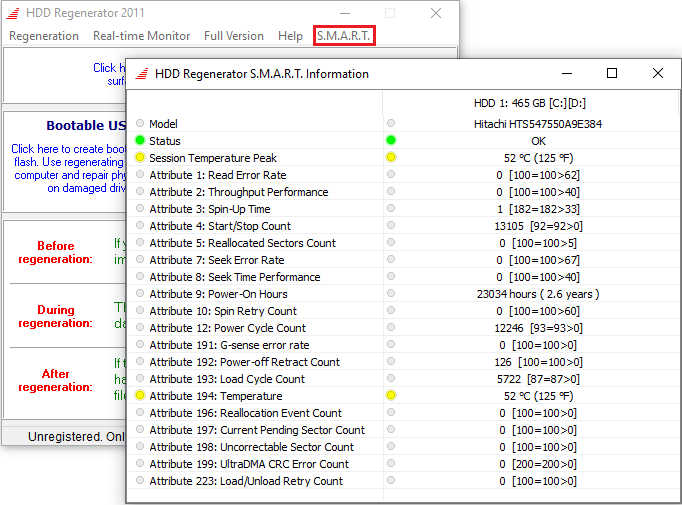
Как восстановить жёсткий диск
В окне программы вы увидите предложение сканирования винчестера, а также создания загрузочных накопителей. В случае, когда требуется выполнить устранение повреждений жёсткого диска, необходимо выполнить несколько шагов. Для начала следует закрыть все активные программы, кроме HDD Regenerator, и завершить процессы. Инструкция по восстановлению:
- Идём в раздел «Regeneration» («Восстановление») и выбираем из списка «Start Process under Windows» («Запуск процесса для Windows»).
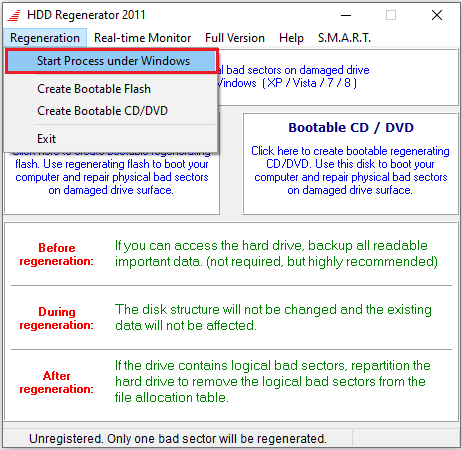
- В следующем окне необходимо выбрать винчестер, чтобы HDD Regenerator начал процедуру его восстановления, после чего нажать «Start Process».
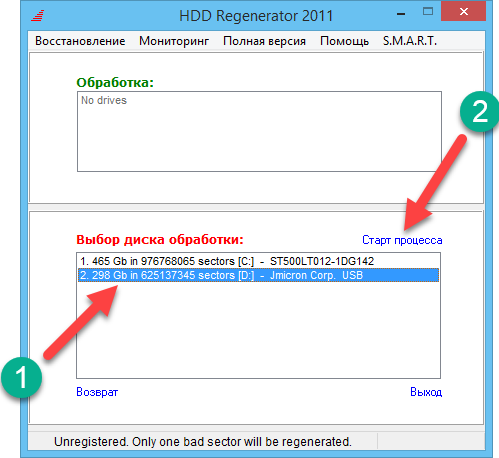
- Откроется окно с пользовательским интерфейсом на основе ввода текстовых команд с клавиатуры и текстового вывода результатов. Чтобы выбрать из перечня доступных действий тип сканирования и восстановления диска, нажимаем «2» на клавиатуре (Normal scan) и клавишу ввода.
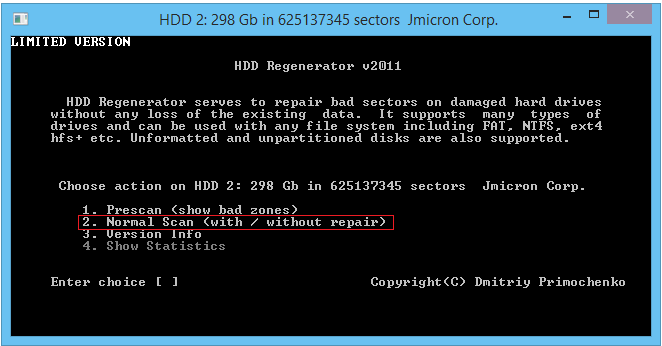
- Теперь жмём «1» (Scan and repair) и Enter для проверки и исправления найденных повреждённых секторов.
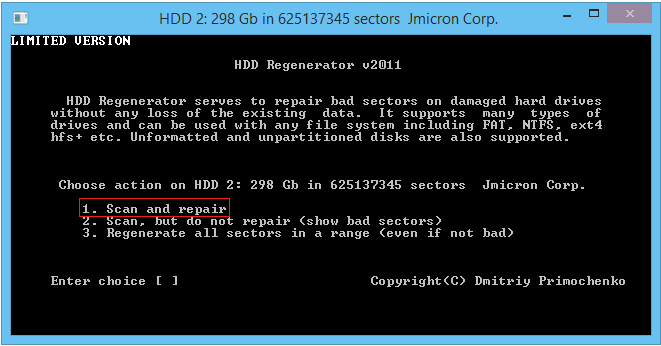
- В новом окне нужно выбрать стартовый сектор нажатием «1» и клавиши ввода, после чего будет запущен процесс сканирования на ошибки, прогресс которого отображается в окне программы. Если в ходе проверки будут обнаружены ошибки, HDD Regenerator их исправит. Процесс займёт некоторое время. По завершении процедуры пользователю предоставляется отчётная информация о проведённой работе (количество повреждённых секторов, исправленных и не подлежащих восстановлению).
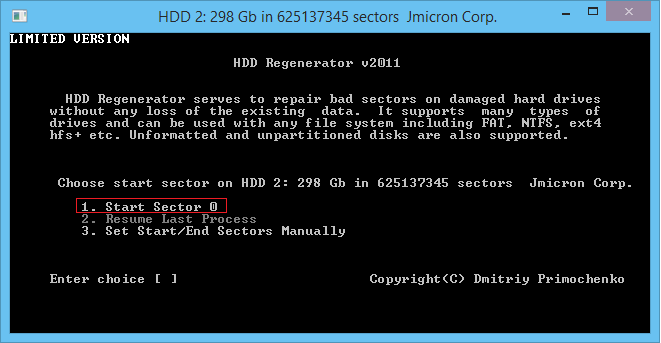
Как записать флешку
Программа также предлагает возможность создания загрузочной USB-флешки или диска. Для осуществления процедуры подключаем флешку к разъёму USB на компьютере или ноутбуке и выполняем следующие действия:
- В главном окне приложения HDD Regenerator жмём кнопку «Bootable USB Flash».
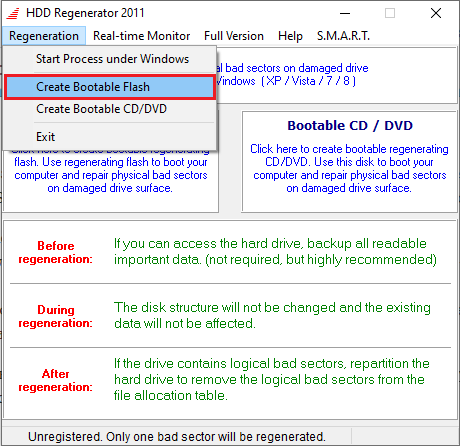
- Выбираем флешку, которую следует сделать загрузочной (если к девайсу подключено несколько USB-устройств, они отобразятся списком) и жмём «Ок».

- Появится предупреждающее окошко, сообщающее о том, что вся информация с USB-накопителя будет стёрта, соглашаемся с этим, подтвердив действие кнопкой «Ок».
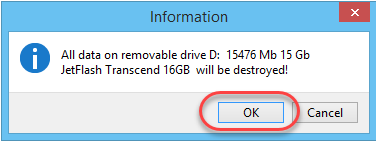
По окончании процесса у вас будет загрузочный накопитель, куда можно скопировать программу для загрузки с возможностью лечения вне операционной системы компьютера.
Создание загрузочного диска
Процедура аналогична предыдущей, только для записи диска необходимо вставить CD/DVD диск в дисковод и нажать в главном окне приложения кнопку «Bootable CD/DVD». Далее выбирается необходимый диск и нажатием «Ок» запускается процесс. Для применения программных средств с загрузочного накопителя, будь то флешка или диск, необходимо в BIOS указать приоритет загрузки со съёмного носителя.
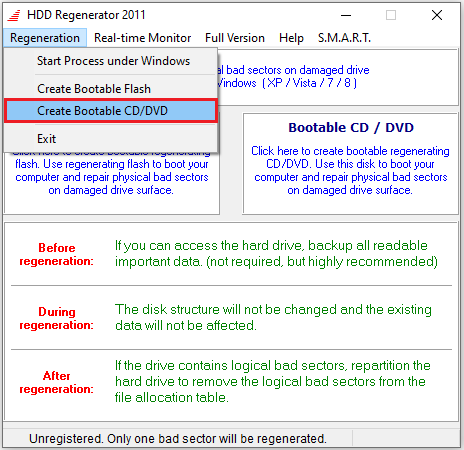
Преимущества и недостатки
Программное решение HDD Regenerator предоставляет пользователю возможность самостоятельно справиться с возникшими проблемами с HDD, не прибегая к услугам специалистов сервиса. Среди преимуществ софта:
- Интуитивно понятный, удобный интерфейс и простота применения (даже в англоязычном варианте).
- Поддержка русского языка.
- Работа в ОС Windows любой версии, начиная с XP и независимость от файловой системы.
- Возможность работы как в среде Windows, так и вне неё (с помощью загрузочного накопителя).
- Восстановление повреждённых секторов.
- Просмотр статистики о восстановленных секторах винчестера.
- Отслеживание состояния HDD в реальном времени.
- Создание полноценного загрузочного устройства из оптического диска или флешки.
- Возможность поставить процесс сканирования винчестера на паузу, чтобы потом вернутся к процедуре.
- Безопасность процедуры восстановления для пользовательских данных.
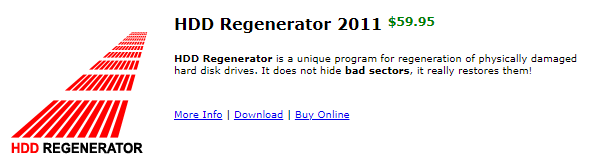
К недостаткам можно отнести следующие моменты:
- Полная версия продукта платная.
- Отсутствие русского интерфейса в официальном релизе.
При этом можно использовать и бесплатную версию, её функционала вполне хватит для основных задач, а для желающих пользоваться программой с русским интерфейсом не составит труда использовать русификатор.
Как видите, ничего сложного в работе с HDD Regenerator нет, заниматься углублённым изучением настроек не потребуется. С помощью данного софта вы сможете восстановить работоспособность жёсткого диска без особы усилий всего в несколько кликов, а также создать загрузочный накопитель, что очень выручает в случае форс-мажора.
Источник: nastroyvse.ru
Hdd Regenerator – как пользоваться
Hdd Regenerator предназначена для восстановления секторов жесткого диска , которые работают некорректно. Разработчики уверяют, что программа справляется даже с тяжелыми случаями с вероятностью более 50%. Принцип работы Hdd Regenerator
Программа генерирует и поочередно отправляет на поврежденный сектор жесткого диска сигналы высокого и низкого уровня. Тем самым создавая перемагничивание диска. Чаще всего это помогает восстановлению секторов, ведь они становятся нерабочими вследствие неправильного намагничивания диска.
При использовании программы, системные файлы и пользовательские папки не затрагиваются. Таким образом, информация, которая находится на восстанавливаемом диске, не пострадает.
Как работать в Hdd Regenerator
Для начала работы необходимо скачать программу. Это не требует материальных средств — Hdd Regenerator распространяется абсолютно бесплатно.
В скачанном архиве имеется файл «Read me», который необходимо использовать в качестве инструкции по установке программы. Здесь же находится патч и русификатор.
После установки на рабочем столе появится иконка Hdd Regenerator.
Запускаем программу нажатием на иконку.
На экране появится окно программы, где предлагают начать сканирование жесткого диска или создать загрузочную флешку, диск.
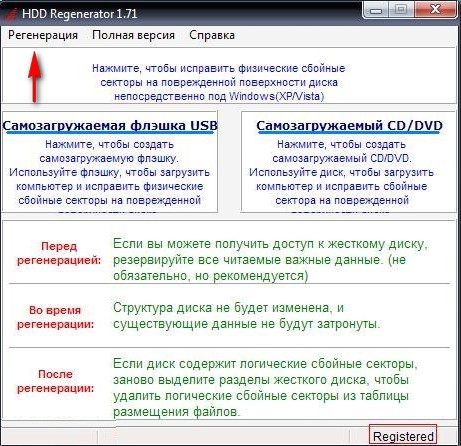
Переходим сразу же к процессу восстановления: нажимаем кнопку «Регенерация» в верхней панели вкладок, а затем в выпавшем списке – «Запустить процесс под Windows».
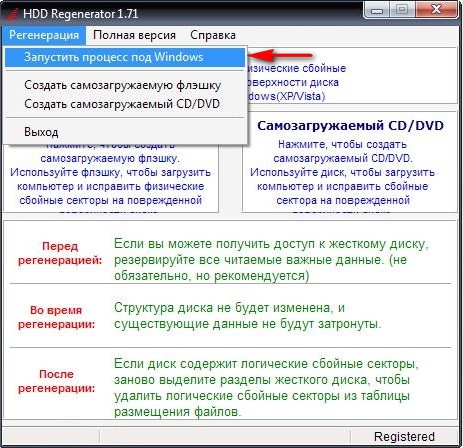
В следующем окне выбираем винчестер для восстановления. Он визуализируется числовыми характеристиками: емкостью и количеством секторов.
Кликаем по кнопке «Пуск», которая находится посередине активного окна.
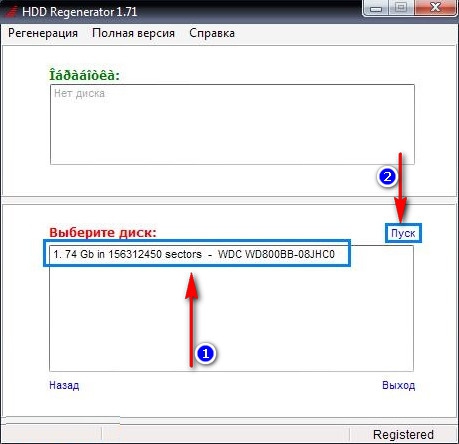
После нажатия кнопки «Пуск» может выскочить окно, в котором находится информация о использовании диска программами, запущенными на компьютере. Для продолжения процесса необходимо закрыть эти программы или процессы. Если вы увидите окно, как показано ниже, то необходимо нажать кнопку «Retry».
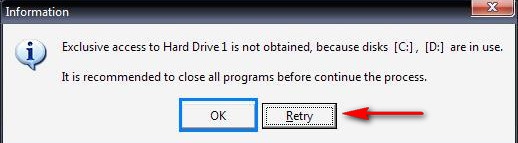
Другая вариация сообщения показана ниже. В этом случае нажимаем «Ок».
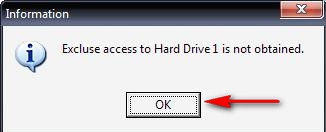
После этого на экране должно появиться окно, характерное для DOS.
В нем предложено четыре варианта дальнейших действий с винчестером:
1 Выполнение диагностики диска и дальнейшее его восстановление.
2 Выполнить только диагностику с выводом результатов по окончанию.
3 Выполнить восстановление конкретных секторов винчестера.
4 Вывод статистики.
Рекомендуют, прежде всего, начать работу с пункта 2. То есть запустить диагностику с выводом результатов. Для этого в квадратных скобках прописываем цифру «2».
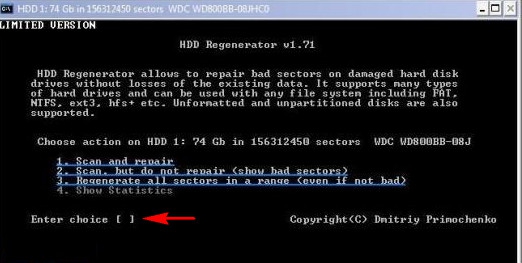
В следующем окне указываем, с какого сектора следует начать анализ.
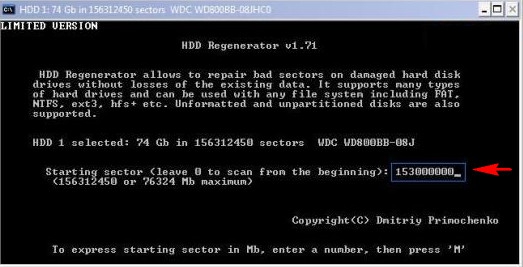
После выбора программа произведет сканирование жесткого диска. По окончанию процесса на экране появится окно с результатами, где можно увидеть: количество поврежденных секторов, число исправленных и секторы, которые не подлежат восстановлению.

Как видите, процесс восстановления с помощью программы Hdd Regenerator занимает немного времени и при этом не требует специальных знаний от пользователя. При малом весе программы, который составляет всего 8,8 Mb, она довольно успешно справляется со своей работой.
Источник: freeprograms.me
Программа Hdd Regenerator – особенности программы, как ей пользоваться и чем её главное преимущество

Программа hdd regenerator — как пользоваться
Это специальная утилита, позволяющая с высокой долей вероятности (до 50-60%) восстанавливать информацию с поврежденных векторов жестких дисков (HDD). Это достаточно известная в узких кругах программа, специализирующаяся именно на восстановление работоспособности поврежденных секторов (путем их перемагничивания). Со слов своих разработчиков она способна помочь даже в очень тяжелых случаях, с чем соглашаются многие специалисты.
Многие пользователи (с ними согласны эксперты) настоятельно не рекомендуют пытаться самостоятельно «реанимировать» жесткий диск. Даже незначительная ошибка может привести к фатальным последствиям (в том числе и невозможности восстановить данные). Специальных сервисов, которые занимаются восстановлением информации с поврежденных носителей сегодня довольно много, да и стоит подобная процедура недорого.
Как она работает
Принцип работы утилиты основан на том, что она
поочередно генерирует и отправляет на недоступные (поврежденные) сектора диска сигналы различной длины и мощьности. Подобное воздействие приводит к перемагничиванию отдельных секторов HDD, или всего диска целиком. Как правило, сектора становятся нерабочими именно по причине неправильного намагничивания или размагничивания.
Главное преимущество программы заключается в том, что подобное вмешательство в работу диска (его перемагничивание) не затрагивает пользовательские или системные файлы. Таким образом, в результате работы программы гарантируется, что сведения находящиеся на диске не будут затронуты, соответственно они не пострадают.
Программа Hdd Regenerator (версия 1.71) – как пользоваться

Как пользоваться программой Hdd Regenerator будет рассказано далее, распространяется бесплатно (а пользование её уже условно «бесплатное»). Для её установки на свой компьютер её необходимо скачать, а в архиве с утилитой имеется русификатор и подробная инструкция по установке (файл «Readme.txt»).
Как только она будет установлена на рабочем столе, появится иконка Hdd Regenerator. Жмем на неё и запускаем программу. Запустив ее, появится окно, где пользователю будет предложено сделать выбор (запустить сканирование с последующим восстановлением диска или создать новую загрузочную флешку).
Для того, что бы начать процедуру восстановления информации с неработающих носителей (дисков) жмем на кнопку «Регенерация», которая расположена на верхней панели. Из предложенного (выпавшего) списка выбираем «Запустить процесс под Windows».
Далее (в следующем появившимся окне) необходимо выбрать диск, который будем восстанавливать. К слову сказать, все подключенные к системе диски будет отражены здесь со своими числовыми хар-ми: количество секторов и их объем. Выбрав нужный Вам диск, жмем «пуск», который находится в середине по горизонтали, и справа по вертикали.
После нажатия на кнопку «пуск» появится окно предупреждения, в котором отражены все программы, которые в данный момент используются системой (и расположены они на этом диске). Что бы продолжить процедуру все эти программы необходимо будет закрыть (или прекратить процессы).
На следующем этапе (если в предыдущем все было сделано верно) должно появится черно-белое окно программы (как в Windows DOS).
В окне пользователю нужно будет выбрать из 4-х вариантов:
1) выполнить диагностику и последующее восстановление диска;
2) только диагностика, без последующего восстановления данных, с выводом отчета по завершении;
3) выполнить только восстановление (без предварительной диагностики);
4) сформировать и вывести статистику.
В скобки в низу необходимо прописать цифру (номер процесса). Для начинающих пользователей рекомендуется выбирать пункт 2, т.е. диагностику.
Если Вы выбрали операцию номер 2 (рекомендуется), появится следующее окно, где необходимо будет выбрать диапазон сканирования, где можно выбрать с какого сектора начать.
Далее программа начнет сканирование всего HDD диска с выбранного сектора. По завершению появится окно с результатами сканирования. В них будет показано: количество поврежденных секторов HDD диска, которые можно восстановить, число уже исправленных и неподдающиеся восстановлению.
Во время процесса сканирования можно нажать на клавишу «Esc». В таком случае появится дополнительное меню. В появившемся окне пользователю будет предложено 5-ть вариантов:
1) продолжить процесс восстановления данных;
2) сформировать и вывести статистику на момент остановки;
3) изменить/редактировать границы сканирования;
4) изменить/редактировать режим сканирования;
5) выйти в главное меню программы.
С помощью утилиты Hdd Regenerator процесс восстановления данных из неработающих жестких дисков может выполнить любой человек, даже не имеющий специальной подготовки (или глубоких познаний). А самое главное это не занимает много времени. Многие отзывы в интернете подтверждают, что она способна достаточно успешно восстанавливать информацию из поврежденных секторов диска, при своем достаточно небольшом размере, всего 8,8 мегабайт.
Вывод
Сразу следует предупредить, что данный продукт является «относительно» бесплатным. Т.е. скачать его и воспользоваться в первый раз можно бесплатно, так сказать ознакомится с её возможностями. В случае последующего использования утилиты появляется окно.
Если говорить коротко, то здесь написано, что диск содержит в себе поврежденные сектора (будут перечислены), которые можно восстановить при помощи данной программы. Однако за это уже необходимо заплатить (купить) за полную версию, что бы ею можно было воспользоваться.
Главное отличие этой программы от своих аналогов, оно же её основное преимущество — низкоуровневый алгоритм работы. Это позволяет путем масштабной интеграции в среду DOS получать доступ к информации, содержащейся на HDD диске, доступ к которой ранее был закрыт, а так же достаточно эффективно восстанавливать данные (+ контролировать этот процесс).
Источник: ruinfocomp.ru